Home >Web Front-end >PS Tutorial >如何熟练使用ps裁剪工具裁切出一张好的图片
如何熟练使用ps裁剪工具裁切出一张好的图片
- PHP中文网Original
- 2016-06-01 14:28:292123browse
Photoshop的裁切工具就如同我们用的裁纸刀,可以对我们的图像进行裁切,使图像文件的尺寸发生变化。这个工具的快捷键是字母C。虽然这个工具看起来不起眼,但是我们也不能忽视对它的学习和了解,今后在处理图片的过程中,还会经常用到它的!

photoshop的裁切工具
裁切工具的工具属性栏
宽度、高度:可输入固定的数值,直接完成图像的裁切。
分辨率:输入数值确定裁切后图像的分辨率,后面可选择分辨率的单位。
前面的图像:点击可调出前面图像的裁切尺寸。
清除:清除现有的裁切尺寸,以便重新输入。

photoshop的裁切工具的工具属性栏
实践练习:
裁切工具很简单,而如何裁切出一张好的图片呢? 下面让我们通过几个实例来学习一下。
例一:先来学习如何使用PS中的裁切工具来对照片进行重新构图。
原图:

效果图:

1.在原图上右键,保存到本地计算机
2.在photoshop中打开这张图片。(文件/打开)
3.在工具箱中选择裁切工具(快捷键C)
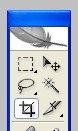
4.在画面上拖动鼠标,把想保留的部分框出来。

5.按回车键确定即可。

例二(分析如何构图):
这是一张匆忙拍摄的海港照片。可惜水平方向上没有什么视觉中心,许多高光和琐碎的元素让画面杂乱无章,我们看不到重要的或说有趣的点在哪。
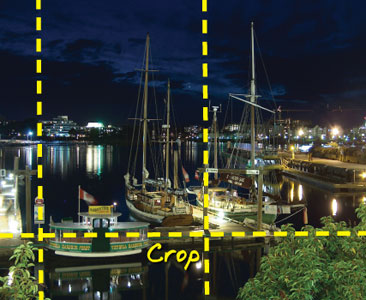
我们大刀阔斧的把照片裁成了纵向的,目的是把视觉中心集中到有高高的桅杆的船上,同时背景是远处城市的灯光,近景和远景拉开距离又有所呼应。

希望通过本文的讲解,大家对ps裁剪工具有所了解,以后能运用自如。get新技能!多学一点,进步一点!
Statement:
The content of this article is voluntarily contributed by netizens, and the copyright belongs to the original author. This site does not assume corresponding legal responsibility. If you find any content suspected of plagiarism or infringement, please contact admin@php.cn
Previous article:Photoshop设计逼真有质感的游泳圈组成的软件APP图标Next article:ps文字排列式的设计

